10 wichtige Vivaldi Browser-Tipps und Tricks für Geschwindigkeit und Produktivität
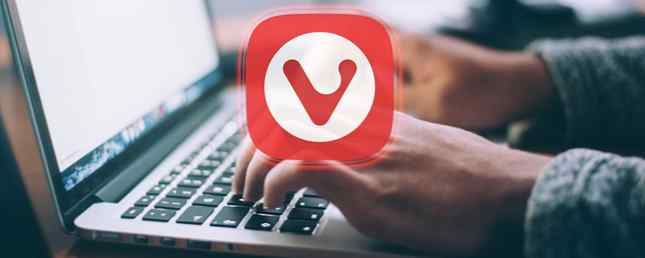
Wenn Sie ein Web-Power-Benutzer sind, müssen Sie Vivaldi verwenden.
Chrome ist für Jedermann gedacht, Firefox ist für Sicherheits- und Datenschutzbewusste gedacht, und Safari ist nur für Apple-Plattformen verfügbar. Sie sind alle relativ einfach, und während Sie mit Erweiterungen weitere Funktionen hinzufügen können, können zu viele Erweiterungen die Dinge aufblähen und die Leistung beeinträchtigen.
Auf der anderen Seite bietet Vivaldi fortschrittliche integrierte Funktionen. 9 Gründe für den Wechsel zu Vivaldi Browser Today 9 Gründe für den Wechsel zu Vivaldi Browser Today Chrome-Regeln, aber Vivaldi kann der Backup-Browser Ihrer Wahl sein. Hier sind neun zwingende Gründe, es auszuprobieren. Lesen Sie mehr, das ständig aktualisiert und optimiert wird. Einige der besten Funktionen sind nicht einmal als Erweiterungen in anderen Browsern verfügbar! Vivaldi ist deshalb ein Traum für Poweruser.
1. Speichern Sie Registerkarten zur späteren Verwendung von Registerkartensitzungen

Für Power-User kann die Verwaltung der Browser-Registerkarten mehr Probleme verursachen, als es wert ist. Aus diesem Grund war die Überladung von Tabs immer ein Thema für mich: Ich öffne ständig neue Tabs und sage mir, ich werde es tun “Lesen Sie sie später”-aber ich öffne sie schneller, als ich sie lese, und in kurzer Zeit bin ich in einem Meer von über 50 Registerkarten versunken. Vielleicht kannst du etwas erzählen.
Vivaldis Tab Sessions können helfen. Geh einfach zu Datei> Speichern Öffnen Sie die Registerkarten als Sitzung, Benennen Sie die Sitzung, und klicken Sie auf OK. Das ist es! Wenn Sie nur eine Handvoll Registerkarten speichern möchten, ziehen Sie sie einfach in ein separates Fenster und speichern Sie die Registerkarten nur für dieses Fenster. Wenn Sie Vivaldi Sync verwenden, können Sie Ihre Sitzungen sogar auf einem anderen Gerät öffnen So richten Sie die Synchronisierung in Vivaldi ein und synchronisieren Sie Ihre Browsing-Daten So richten Sie die Synchronisierung in Vivaldi ein und synchronisieren Sie Ihre Browsing-Daten Erfahren Sie, wie Sie die experimentelle Synchronisierungsfunktion in aktivieren Vivaldi und wie man es verwendet, um Daten zwischen Computern zu synchronisieren. Weiterlesen .
Um eine gespeicherte Sitzung wiederherzustellen, gehen Sie zu Datei> Gespeicherte Sitzungen öffnen.
2. Organisieren Sie Tabs in Tab-Stacks

Eine weitere Möglichkeit, Tab-Überladung zu bewältigen, besteht in der Kombination mehrerer Registerkarten in einer einzigen Registerkarte mithilfe der Registerkartenfunktion von Vivaldi. Nach der Kombination fungiert der Stack wie eine Registerkarte mit eigenen internen Registerkarten, und Sie können wie gewohnt zwischen diesen internen Registerkarten wechseln. Dies ist für die Organisation unglaublich, sodass Sie Ihre Registerkarten grundsätzlich kategorisieren können.
Um einen Stapel zu erstellen, ziehen Sie eine Registerkarte über eine andere Registerkarte, warten Sie, bis sie dunkel wird, und legen Sie sie ab. Um einen Stapel aufzulösen, klicken Sie mit der rechten Maustaste darauf und wählen Sie aus Tab-Stapel aufheben. Sie können auch einzelne Registerkarten per Drag-and-Drop aus einem Stapel in den Stapel ziehen.
3. Geteilte Ansichtsregisterkarten mit Kacheln

Wenn Sie mehrere Seiten nebeneinander anzeigen möchten, müssen Sie in den meisten Browsern mehrere Fenster öffnen. Vivaldi macht es mit Tab Tiling viel einfacher.
Wenn Sie einen Tab-Stack erstellt haben, klicken Sie mit der rechten Maustaste auf den Stack und wählen Sie aus Tile Tab Stack. Wenn Sie nun den Stapel auswählen, werden alle Seiten in diesem Stapel nebeneinander angezeigt. Sie können zu einem anderen Tab navigieren, dann zum Stack zurückkehren und es wird immer noch gekachelt. Mit dem Symbol für die Kacheleinstellungen in der Statusleiste können Sie zwischen den Optionen für die Anzeige horizontal, vertikal oder als Raster wechseln.
Wenn Sie lieber einzelne Registerkarten kacheln, wählen Sie mehrere Registerkarten aus, indem Sie gedrückt halten Ctrl Klicken Sie dann auf die Registerkarten, die Sie kacheln möchten, klicken Sie mit der rechten Maustaste auf eine der ausgewählten Registerkarten, und klicken Sie auf Tile Tabs. Kehren Sie zum Normal zurück, indem Sie mit der rechten Maustaste auf eine Registerkarte klicken und auf klicken Auswahl aufheben.
4. Besseres Durchsuchen mit Seitenleisten-Registerkarten

Bei der ersten Installation von Vivaldi haben Sie sich beim Setup wahrscheinlich dafür entschieden, die Tab-Leiste oben zu haben. Dies ist schließlich so, wie jeder andere Browser und jede Anwendung dies tut. Deshalb ist es am sinnvollsten, dies auch in Vivaldi zu tun, richtig?
Vielleicht nicht!
Wenn Sie zu Vivaldis Einstellungen gehen, navigieren Sie zu Tabs Seite und Sie können die ändern Position der Tab-Leiste. Ich empfehle dringend, entweder Left oder Right zu verwenden, wodurch die Registerkarten vertikal übereinander angezeigt werden. Dies ist produktiver, da Sie so viele weitere Registerkarten gleichzeitig auf dem Bildschirm anordnen können, sodass die Navigation wesentlich einfacher ist.
Aber Sie wollen auch in die Tab-Anzeige Einstellungen und deaktivieren Sie das Kontrollkästchen Tab Miniaturansichten anzeigen. Wenn Miniaturansichten aktiviert sind, sind die Registerkarten viel zu groß und nehmen zu viel Platz ein.
5. Immer geöffnete Seiten andocken

Haben Sie bestimmte Registerkarten, die IMMER geöffnet sind? Beispiele hierfür sind Google Mail, Slack, Discord, Trello, TickTick usw. Die meisten Benutzer entscheiden sich dafür Pin Tab Sie können also nicht geschlossen werden, aber der Nachteil ist, dass Sie immer noch auf eine angehängte Registerkarte klicken müssen, um diese Seite anzuzeigen.
Wenn Sie diese immer geöffneten Seiten in verwandeln Web-Panels Stattdessen können Sie sie beim normalen Durchsuchen von Registerkarten geöffnet lassen. Eine praktische Anwendung ist ein Suchmaschinen-Web-Panel, mit dem Sie gleichzeitig suchen können, während Sie an dem arbeiten, an dem Sie gerade arbeiten. Web-Panels eignen sich auch für Referenzseiten wie Wikipedia oder API-Dokumentation.
Um ein Webpanel hinzuzufügen, stellen Sie sicher, dass die Panelleiste geöffnet ist, indem Sie auf klicken Panel anzeigen links unten bei Vivaldi. Klicken Sie in der Bedienfeldleiste auf Web Panel hinzufügen Schaltfläche, um die aktuelle Registerkarte / Seite als Web Panel hinzuzufügen, oder geben Sie die gewünschte URL ein.
6. Schnelle Suche mit Suchmaschinen-Spitznamen

Nehmen wir an, Sie haben Bing als Standardsuchmaschine festgelegt, damit Sie täglich Microsoft Rewards-Punkte ernten können. Was ist Bing Rewards, wie funktioniert es und was ist neu? Was ist Bing Rewards, wie funktioniert es und was ist neu? Die Prämisse von Bing Rewards ist, dass Sie Credits für die Suche mit Bing verdienen können. Lesen Sie mehr, aber manchmal erzielen Sie nicht die besten Ergebnisse. Anstatt Zeit zu verschwenden, um zu google.com zu navigieren, können Sie einen Spitznamen der Suchmaschine verwenden.
Zum Beispiel beim Tippen “Allergiesymptome” In der Adressleiste können Sie stattdessen Bing eingeben “g allergiesymptome” um gezielt nach Google zu suchen.
Vivaldi wird mit mehreren Standard-Spitznamen für Suchmaschinen geliefert, darunter Wikipedia und Ecosia. Sie können jedoch auch eigene Namen erstellen. Tatsächlich funktioniert es mit jeder Seite, die URL-Parameter verwendet, nicht nur mit Suchmaschinen. Sie könnten beispielsweise einen Twitter-Spitznamen für den Besuch von Twitter-Nutzern erstellen (z. “Ich brauche es nicht”).
7. Machen Sie sich Notizen, während Sie im Web surfen

Die Notes-Funktion in Vivaldi ist etwas ungewöhnlich, daher kann es gewöhnungsbedürftig sein. Wenn Sie sich jedoch damit auskennen, werden Sie sich fragen, wie Sie ohne sie lebten. Es ist so revolutionär wie Web-Lesezeichen und Browser-Tabs, als sie das erste Mal debütierten.
Klicken Sie in der Bedienfeldleiste auf Panel anzeigen Wählen Sie links unten, wenn Sie es nicht sehen Anmerkungsfeld um Ihre Notizen zu sehen. Hier können Sie Notes erstellen und löschen sowie Ordner für die Organisation Ihrer Notes erstellen.
Notizen werden mit Markdown formatiert. Sie können einzelne Notizen mit einer bestimmten URL verknüpfen, Screenshots oder andere Bilder anhängen und jederzeit alle Ihre Notizen durchsuchen.
8. Lesen Sie Artikel ohne Werbung

Angenommen, Sie sind eine aufrichtige, liebenswerte Person, die keine Werbeblocker verwendet, weil Sie wissen, wie schädlich sie für die Ersteller von Inhalten sein können. Hin und wieder stößt man jedoch auf einen mit Anzeigen beladenen Artikel. Frustrierend, nicht wahr??
Dann sollten Sie Vivaldi's verwenden Leseransicht Feature, das den Inhalt des Artikels mitnimmt, alles andere wegnimmt und leicht lesbar präsentiert. Klicken Sie einfach auf das Reader-Symbol neben der Adressleiste, um die Reader-Ansicht umzuschalten.
9. Verwenden Sie kurze Befehle, keine Tastenkombinationen

Die Verwendung von Tastenkombinationen ist kein Problem. Vivaldi bietet jedoch eine wesentlich produktivere Lösung Schnelle Befehle Merkmal. Anstatt sich tausend verschiedene Verknüpfungskombinationen merken zu müssen, können Sie mit den Schnellbefehlen die gewünschte Aktion eingeben. Einfacher geht es nicht.
Einfach drücken F2 Um die Eingabeaufforderung für Kurzbefehle zu öffnen, beginnen Sie mit der Eingabe. Zum Beispiel, “Taskmanager” um den Vivaldi Task Manager zu starten. Verwenden Sie die Pfeiltasten, um zwischen mehreren Ergebnissen auszuwählen. Sie können auch die Eingabeaufforderung für Schnellbefehle verwenden, um eine Websuche auszuführen. Dies ist schneller als das Klicken mit der Maus beim ersten Klicken auf die Adressleiste.
10. Erstellen Sie benutzerdefinierte Mausgesten

Bei häufig verwendeten Aktionen - wir reden hier über Dinge, die Sie jeden Tag Dutzende Male tun - sollten Sie es sich zur Angewohnheit machen Mausgesten. Es funktioniert wie folgt: Halten Sie die rechte Maustaste gedrückt, zeichnen Sie die mit einer Aktion verknüpfte Geste und lassen Sie dann los.
Vivaldi enthält eine Reihe von Standard-Mausgesten. Sie können jedoch eigene erstellen und sie mit jeder Aktion von Vivaldi verknüpfen. Benutzerdefinierte Mausgesten ermöglichen das effektive Durchsuchen des Internets mit nur einer Maus.
Was magst du am meisten an Vivaldi??
Beachten Sie außerdem, dass Vivaldi ein auf Chromium basierender Browser ist. Daher profitieren Sie von zahlreichen Sicherheits- und Bedienungsfunktionen, die in anderen auf Chromium basierenden Browsern wie Chrome, Opera und Brave zu finden sind.
Herunterladen: Vivaldi (frei)
Während Vivaldi hauptsächlich auf Windows-Desktops und Laptops verwendet wird, ist es auch eine starke Browseroption für Raspberry Pis. Ist Vivaldi der beste Browser für Ihren Raspberry Pi? Ist Vivaldi der beste Browser für Ihren Raspberry Pi? Der Vivaldi-Browser ist auf jeder Plattform großartig, zeichnet sich jedoch durch einen Raspberry Pi-Browser aus. Lesen Sie weiter, um herauszufinden, warum Sie Vivaldi auf Ihrem Pi verwenden sollten. Lesen Sie mehr und einen der besten Browser für Linux-Anwender. Was ist der beste alternative Browser für Firefox für Linux? Was ist der beste alternative Browser für Firefox für Linux? Welchen Browser sollten Sie unter Linux installieren? Firefox mag die Standardoption sein, aber hier sind einige großartige alternative Linux-Browser zum Auschecken. Weiterlesen . Wenn Sie Vivaldi noch nicht verwenden, ist jetzt die beste Zeit, um zu beginnen. Es ist sehr gut!
Erfahren Sie mehr über: Browsing-Tipps, Vivaldi-Browser.


